作为小学生家长的一员,有时候为了给娃出一些算术题真的是绞尽脑汁,几加几,几减几,层出不穷 。今天我们介绍一种使用Excel批量生成20以内的加减法,作为小学生家长的出题神器,轻松辅导小学生算术题 。
这里,我们需要使用到一个很重要的函数:RANDBETWEEN(bottom, top),这个函数返回位于两个指定数之间的一个随机整数 。
【excel快速加减法函数计算公式 excel减法公式函数名称】 Bottom :函数返回的最小整数 。
Top :函数返回的最大整数 。
1、准备如下表头

文章插图
2、在每列中填入公式
第一列中填入公式:”=IF(AND(D2>0,D2<20),A2,RANDBETWEEN(0,20))”
第二列中填入公式:“=IF(AND(D2>0,D2<20),B2,RANDBETWEEN(0,20))”
第三列中填入公式:”=IF(RANDBETWEEN(0,1),”-“,”+”)”
第四列中填入公式:”=A2+IF(C2=”+”,1,-1)*B2″
第五列中填入公式:”=A2&C2&B2&”=”&”___”

文章插图
3、点击文件->选项,在计算选项中点击迭代计算,设置为1000,Excel版本不同,可能迭代计算的位置不同,请注意,
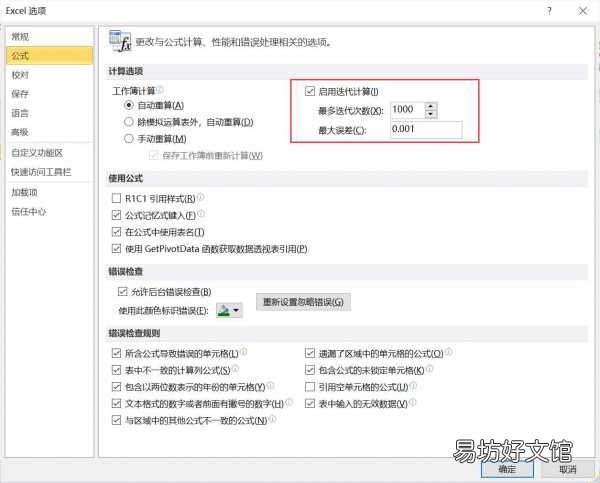
文章插图
4、选中第一行,向下拖拉,就可以批量生成20以内的加减法啦 。
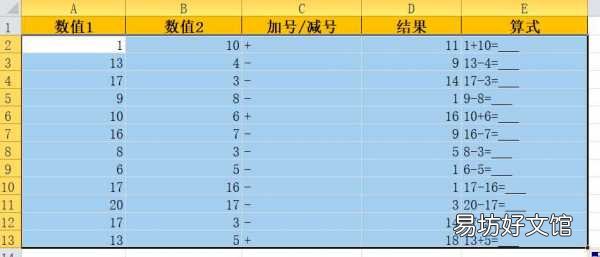
文章插图
注:按住(Fn+)F9即可刷新公式中的数值
推荐阅读
- 怎么清洗冰箱小妙招 家居小妙招之如何快速清洁冰箱
- csgo怎么快速升级军衔 带你深入了解一下
- 教你快速计算水泥与砂子用量,砌砖砂子水泥用量怎样计算
- 教你不用手机号快速注册微信 无需手机号注册微信号
- 12个表格方差的计算公式 excel方差函数公式大全
- 目前最好的11个引流推广方法 什么推广方式能快速引流
- 教你多个excel合并成一个表 excel怎么合并两个工作表
- lg电视白屏自修方法,电视白屏怎么快速修复
- 新安装的衣柜和家具如何快速除甲醛
- 油条的快速制作方法 油条怎么做


